win2008 r2 web服务器IIS的安装与基本设置
Web服务,又称为WWW服务,是Internet上使用最为广泛的服务。
Web服务采用“浏览器/服务器”模式,在客户端使用浏览器访问存放在服务器上Web网页,客户端与服务器之间采用HTTP协议传输数据。
客户端所使用的浏览器种类众多,目前最为常用的是Windows系统中自带的IE浏览器(Internet Explorer),另外像火狐(FireFox)、傲游(Maxthon)、360浏览器等使用的也比较多。
服务器端所使用的软件则主要是Windows平台上的IIS以及主要应用在Linux平台上的Apache。
IIS(Internet Information Services),Internet信息服务,是Windows Server系统中提供的一个服务组件,可以统一提供www、ftp、smtp服务,Windows Server 2008 R2中的IIS版本为7.5,相比以前版本的IIS在安全性方面有了很大的改善。
下面我们新建一台名为web的虚拟机来作为web服务器,为其分配IP地址192.168.1.5,将计算机名改为web,激活系统并加入到域,最后再创建快照。
首先仍是需要在【服务器管理器】中安装“web服务器(IIS)”角色。
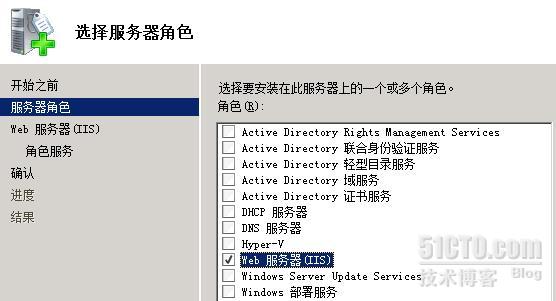
IIS 7.5被分割成了40多个不同功能的模块,管理员可以根据需要定制安装相应的功能模块,这样可以使Web网站的受攻击面减少,安全性和性能大大提高。所以,在“选择角色服务”的步骤中我们采用默认设置,只安装最基本的功能模块。
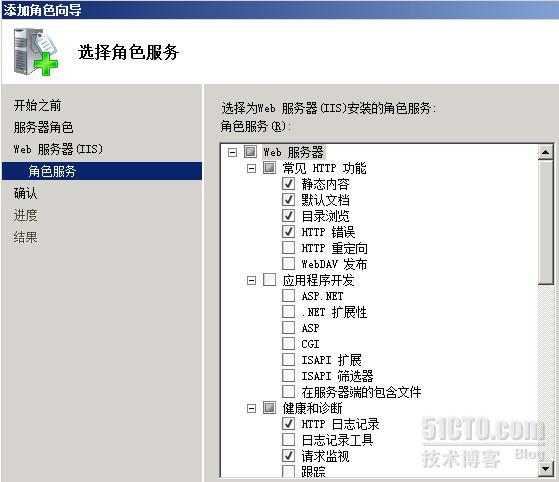
安装完成后,可以通过【管理工具】中的【Internet信息服务(IIS)管理器】来管理IIS网站,可以看到其中已经建好了一个名为“Default Web Site”的站点,在客户端计算机client1上打开IE浏览器,在地址栏输入web服务器的IP地址即可以访问这个默认网站。

我们还可以在DNS服务器中为web服务器添加一条主机记录,这样就可以通过域名www.coolpen.net访问默认网站了。

其实只要对这个默认网站稍作修改,就可以作为一个真实的网站来使用了。
在【IIS管理器】中,点击默认站点右侧【操作】窗口中的“基本设置”,可以看到默认站点的物理路径为“%SystemDrive%\inetpub\wwwroot”(%SystemDrive%表示安装2008R2系统的磁盘分区),这个路径对应的就是站点的主目录。
主目录就是网站的根目录,保存着web网站的网页、图片等数据,是用来存放Web网站的文件夹,当客户端访问该网站时,Web服务器自动将该文件夹中的默认网页显示给客户端用户。
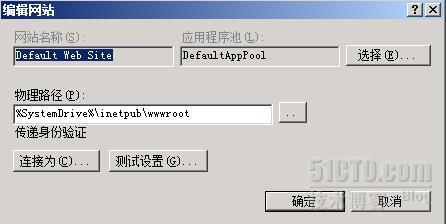
打开这个主目录,可以看到里面已经有一个名为iisstart.htm的网页文件以及一张图片,这也就是我们刚才所看到的默认网站所显示的网页。
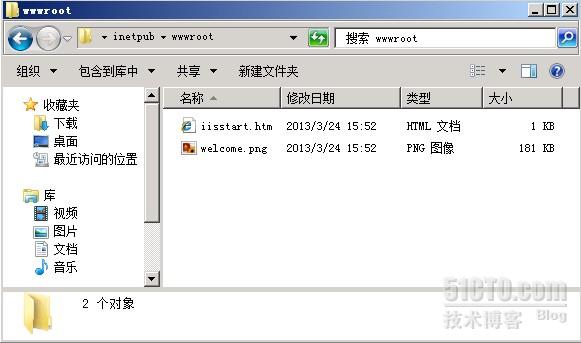
如果我们已经制作好了一个网站,那么只要将网站的所有文件上传到这个主目录中即可。一个网站中的网页文件非常多,必须得挑选其中的一个网页作为网站的首页,也就是用户在输入网站域名后所直接打开的网页文件。
网站首页在IIS中被称为“默认文档”,在【IIS管理器】默认站点的主窗口中,打开“默认文档”可以对其进行设置。
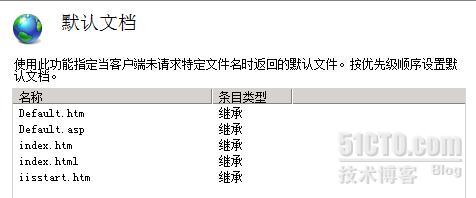
可以看到系统自带有5种默认文档:Default.htm、Default.asp、Index.htm、Index.html、iisstar.htm,其优先级依次从高到低。作为网站首页的Web文件必须使用上述5个名字中的一种,如果是使用的其它名字,则必须将其添加到文档列表中。
下面在默认网站的主目录中,用记事本任意编辑一个名为Default.htm(注意D要大写)的网页文件,并随意输入一些内容。然后在客户端上访问该网站,发现可以成功打开我们设置的首页。

相关推荐
-
IIS下PHP运行环境搭建与网页服务器故障排查方法
一.对于php页面完全无法访问的情况 1.确认是php的问题还是iis等服务器的问题 判断方法,在目录下放一个静态文件,通过浏览器判断这个静态文件可否访问.若可以访问,即为php问题. 如果是IIS的问题,常见的有两种情况,一个判断的利器是telnet. linux的telnet其实更加好用,因为默认是打开回显的.而windows,则需要用 set localecho,否则看不到输入的文字 1.1 防火墙禁止80端口 进入telnet后,输入指令,open 域名 80 如:open www.ba
-
IIS6、IIS7、IIS7.5取消服务器主机空间目录脚本的执行权限的方法
网站安全中,对目录的执行权限是非常敏感的,一般来说,可以写入的目录是不能够拥有脚本的执行权限的,像DedeCMS系统,可写入的有两个目录 data.uploads,data目录主要是基本配置文件和缓存数据,uploads则是附件上传保存的目录,本篇将针对不同服务器环境来介绍如何取消 这两个目录的执行权限,当然我们也建议用户其他一些生成纯静态html的目录,拥有可写入权限的也统统去除执行权限,这样系统会更为安全. Windows下的IISIIS6.0取消服务器主机空间目录脚本的执行权限 打开IIS
-
设置好的iis服务器怎么打开网页(图文详解)
让自己电脑上的网页在局域网中可以访问到,就需要我们使用IIS服务器,将网页添加到服务器上的网站,那么设置好IIS服务器之后怎样在浏览器中进行访问呢?下面我们小编告诉你! 设置好iis服务器怎么打开网页 首先我们打开IIS服务器,将服务器的下拉菜单打开,然后打开网站的下拉菜单,找到我们新建的网站. 然后我们在新建的网站位置右击鼠标,选择"切换到功能视图"选项. 这样我们就进入到了IIS服务器的功能视图页面中,可以看到左侧是我们网站所在文件夹的内容,右侧是可以使用的功能,我们选择"
-
windows 2003服务器安装 IIS6.0和IIS自带FTP服务器图文教程
写这篇文章主要是帮助刚刚接触服务器或云主机的小白,绝大多数新手刚接触windows 2003服务器都是安装的IIS服务器,下面我们就2003服务器来安装IIS以及IIS自带的FTP服务器做个详细完整的图文教程. 以下步骤请远程登录服务器后再操作 1.下载IIS6.0安装包,点击下载IIS6.0安装包,比如下载到D盘 2.将这个压缩包解压 3.依次点击远程桌面左下角的 开始--控制面板--添加或删除程序 在点击 添加/删除windows组件(A) 4.在windows组件里面找到应用程序服务器,并
-
IIS Web服务器支持高并发设置方法详解
适用的IIS版本:IIS 7.0, IIS 7.5, IIS 8.0 适用的Windows版本:Windows Server 2008, Windows Server 2008 R2, Windows Server 2012 1.应用程序池(Application Pool)的设置: General->Queue Length设置为65535(队列长度所支持的最大值)Process Model->Idle Time-out设置为0(不让应用程序池因为没有请求而回收)Recycling->
-
解决IIS“服务器应用程序不可用”的方法汇总
服务器应用程序不可用您试图在此 Web 服务器上访问的 Web 应用程序当前不可用.请点击 Web 浏览器中的"刷新"按钮重试您的请求. 管理员注意事项: 详述此特定请求失败原因的错误消息可在 Web 服务器的系统事件日志中找到.请检查此日志项以查明导致该错误发生的原因. 引起这个的原因大概是现安装了.Net Framework后装的IIS导致.Net没有在IIS里注册. 在网上找了很久都是说从.net命令行工具里运行aspnet_regIIS /i就可以了(或者在类似下面的目
-
阿里云云服务器Windows 2008下IIS添加网站绑定域名图文教程
云服务器默认使用Windws 2008 中自带的IIS服务器. 1. 打开Internet 服务(IIS)管理器. 1) 启动左下角任务栏中的"服务器管理器",选择"角色"->"Web服务器IIS"->"Internet 服务(IIS)管理器"来打开IIS管理界面: 2) 选择"网站",点击右侧"添加网站": 2. 填写网站信息.在添加网站窗口中,输入您的"网站名称
-
nginx、Apache、IIS服务器解决 413 Request Entity Too Large问题方法汇总
一.nginx服务器 nginx出现这个问题的原因是请求实体太长了.一般出现种情况是Post请求时Body内容Post的数据太大了,如上传大文件过大.POST数据比较多. 处理方法 在nginx.conf增加 client_max_body_size的相关设置, 这个值默认是1m,可以增加到8m以增加提高文件大小限制:当然可以设置的更大点. 复制代码 代码如下: # 在http,server或者location段修改下面的配置:# set client body size to 8M #clie
-
windows IIS6服务器全站301永久重定向设置方法
如图所示: 具体操作方法: 进入绑定域名站点的IIS设置,选择站点属性--主目录--重定向到URL写入要跳转到的域名,后台加上$S$Q,如 复制代码 代码如下: http://www.jb51.net$S$Q 然后必须勾选"上面输入的准确URL"和"资源的永久重定向"两项,否则URL会出现问题.设置好后,访问http://tool.chinaz.com/pagestatus/看下返回状态是否是301,是则设置成功. 如此设置,就可以实现windows服务器全站301
-
win2008 r2 web服务器IIS的安装与基本设置
Web服务,又称为WWW服务,是Internet上使用最为广泛的服务. Web服务采用"浏览器/服务器"模式,在客户端使用浏览器访问存放在服务器上Web网页,客户端与服务器之间采用HTTP协议传输数据. 客户端所使用的浏览器种类众多,目前最为常用的是Windows系统中自带的IE浏览器(Internet Explorer),另外像火狐(FireFox).傲游(Maxthon).360浏览器等使用的也比较多. 服务器端所使用的软件则主要是Windows平台上的IIS以及主要应用在Linu
-
Win2008 R2 WEB 服务器安全设置指南之修改3389端口与更新补丁
3389端口是指windows系统中的远程桌面端口,可以使用它本管理远程计算机,就像操作本地的电脑一样,但是也容易被一些黑客利用,所以对于这个端口我必须要修改,且必须在安装完系统后就马上修改它. 随着云主机的普及和微软的大力更新,用windows server 2008 R2作为web服务器的人越来越多,而其强大的性能和可操作性得到了好评.连卖win2008的虚拟主机商也多起来了,所以今天我来讲讲我是怎么设置Win2008服务器安全的,拙见希望能帮到大家.一起远离肉鸡吧... 千里之行始于足下,
-
win2008 R2 WEB 服务器安全设置指南之组策略与用户设置
通过优化设置组策略.对系统默认的管理员.用户进行重命名.创建陷阱帐户等措施来提高系统安全性. 接上篇,我们已经改好了远程连接端口,已经能拒绝一部份攻击了,但是这些设置还远远不够.在做以下安全时,必须确保你的服务器软件已经全部配置完毕,并且能正常使用,不然如果在安全设置后再安装软件的话,有可能会安装失败或发生其它错误,导致环境配置失败. 密码策略 系统密码的强弱直接关系到系统的安全,如果你的密码太简单,万一你的远程连接端口被扫到,那破解你的密码就是分分钟钟后了.所以,我们的系统密码必须要设置一个符
-
Win2008 R2 WEB 服务器安全设置指南之禁用不必要的服务和关闭端口
安全是重中之重,以最少的服务换取最大的安全.通过只启用需要用到的服务.关闭暂时用不到的服务或不用的服务,这样最大程度来提高安全性. 作为web服务器,并不是所有默认服务都需要的,所以像打印.共享服务都可以禁用.当然了,你的系统补丁也需要更新到最新,一些端口的漏洞已经随着补丁的更新而被修复了.网上的一些文章都是相互复制且是基于win2003系统较多,而win2008相比win2003本身就要安全很多. 那我们为什么还要谈关闭端口呢,因为我们要防患于未然,万一服务器被黑就不好玩了. 禁用不必要的服务
-
CentOS 6.5 web服务器apache的安装与基本设置
CentOS 6.5系统镜像有两个,安装系统只用到第一个镜像即CentOS-6.5-i386-bin-DVD1.iso(32位)或者CentOS-6.5-x86_64-bin-DVD1.iso(64位),第二个镜像是系统自带软件安装包:对于新手不建议安装最小版本,很多基本的工具都需要安装. 具体的也可以参考这篇文章: http://www.jb51.net/os/78318.html CentOS 6.8 服务器系统安装配置图解教程 使用yum安装apache yum install httpd
-
Win2008 R2 WEB 服务器安全设置指南之文件夹权限设置技巧
通过控制文件夹权限来提高站点的安全性. 这一篇权限设置包括二个方面,一个是系统目录.盘符的权限,一个是应用程序的上传文件夹权限设置. 系统目录 确保所有盘符都是NTFS格式,如果不是,可以用命令 convert d:/fs:ntfs 转换为NTFS格式. 所有磁盘根目录只给system和administrators权限,其它删除. 其中系统盘符会有几个提示,直接确定就可以了.在做这步操作之前,你的运行环境软件必须都安装好以后才能做.不然可能会导致软件安装错误,记住一点所有安全性的操作设置都必须在
-
Win2008 R2 64Bit下IIS环境安装memcache和memcached服务端的方法
如果IIS+PHP的环境下需要memcache的缓存支持.需要安装服务端和客户端呢! 一.安装memcached服务端 1.首先下载memcached的服务端,下面的下载地址包含了32位和64位的,大家可以参考自己的系统来下载: 下载地址: 百度网盘:http://pan.baidu.com/s/1ntyswWh 密码: mf6a http://pan.baidu.com/s/1dE2EG4T 这下是windows下的版本,安装要在命令行下安装 解压到C盘或其他盘都可以,如我的是D盘memcac
-
Windws Server 2008 R2 WEB环境配置之安装IIS方法
Windows Server 2008 R2是目前主流的服务器系统之一,其使用简单,性能卓越,已经有越来越多的公司使用其作为业务服务的载体.而IIS是基于windows系统的一个互联网信息服务,可以使用IIS创建网站.FTP站点等服务. 本篇是<Windws Server 2008 R2 WEB环境配置之IIS+FastCGI+PHP+MYSQL+phpMyAdmin>的第一篇,所以大家在看的时候最好按顺序看,这样有条理,也方便理解. 安装IIS 打开服务器管理器,角色,添加角色 直接下一步,
-
win2008 R2 WEB环境配置之Mssql Server 2008 R2 安装图文教程及远程连接设置方法
Microsoft® SQL Server™ 是用于电子商务.业务线和数据仓库解决方案的数据库管理和分析系统.是微软旗下的商业数据库软件.目前最新的版本已经发展到SQL Server 2014了,微软更是推出了Windows Azure SQL云数据库. 本篇的教程的目的就是带领大家安装一下Sql server 2008 R2,对每一步作一个大概的说明,说得不好的地方,请大家指出来,大家共同进步. 这台服务器是天翼云的1元主机,买来就是给大家做教程用的.如果大家觉得好,请多多关注本博客. 安装步
-
iis中ASP运行环境配置图解 IIS的安装和基本设置
如果为了方便与简单的测试可以用简易的asp运行环境,可以到http://www.jb51.net/softs/28133.html下载,一般的网站是没问题的,如果比较复杂的就需要用iis了. 这里以win2003 iis6安装配置为主如果您的电脑没有安装iis那么需要安装,iis6.0的安装文件可以到http://www.jb51.net/softs/2176.html下载. 好,我们开始我们asp征程的第一步.任何动态语言都需要服务器的支持.这里牵涉到两个概念,一是服务器,还有一个就是与之对应
随机推荐
- JS/jQ实现免费获取手机验证码倒计时效果
- JS实现上传图片实时预览功能
- js之弹出式窗口代码生成器
- .NET命令行解析器示例程序(命令行选项功能)
- PHP+MySQL 制作简单的留言本
- C#获取HTML文本的第一张图片与截取内容摘要示例代码
- 如何利用Emacs来调试C++程序
- android 帧动画,补间动画,属性动画的简单总结
- javaScript基础语法介绍
- 解析PHP留言本模块主要功能的函数说明(代码可实现)
- python检测是文件还是目录的方法
- Powershell中定义常量的方法
- mysql 字符集的系统变量说明
- jQuery实现鼠标滑过点击事件音效试听
- 有关JS中的0,null,undefined,[],{},'''''''',false之间的关系
- js限制input标签中只能输入中文
- JS实现左右拖动改变内容显示区域大小的方法
- C语言 结构体和指针详解及简单示例
- Android自定义仿微信PopupWindow效果
- C++编写生成不重复的随机数代码

